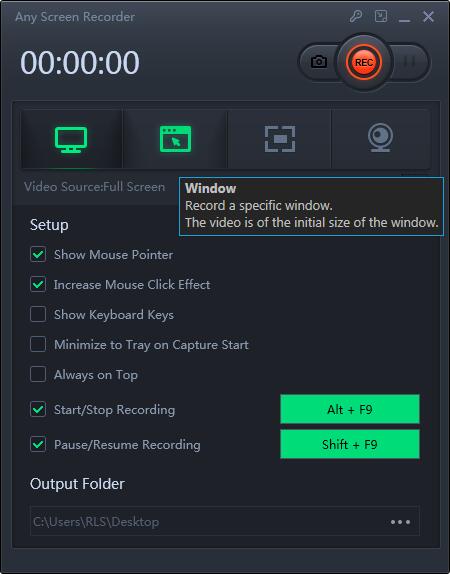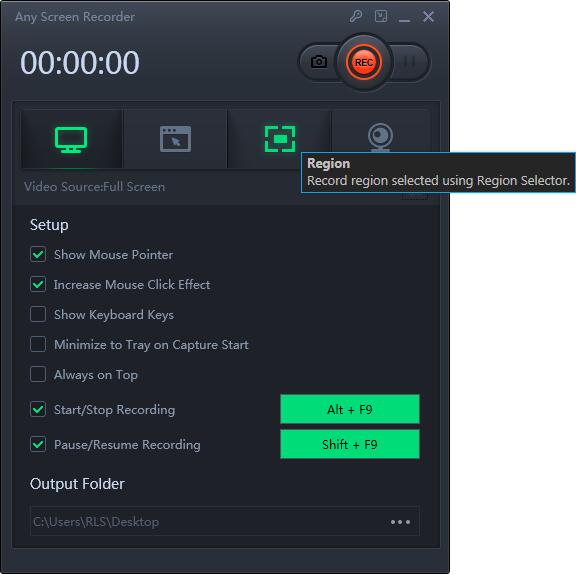Come registrare il mouse sullo schermo del computer
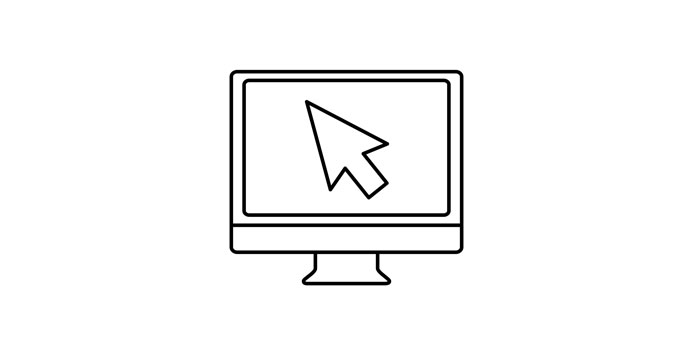
Riepilogo
Quando si desidera registrare il corso di alcuni software o altri passaggi operativi, potrebbe essere necessario registrare le tracce del mouse sullo schermo del computer. Ma sai come farlo? In questa pagina, ti mostreremo il miglior software di registrazione dello schermo per aiutarti a registrare il mouse sullo schermo.
Registra il mouse su Windows 10 con la barra dei giochi
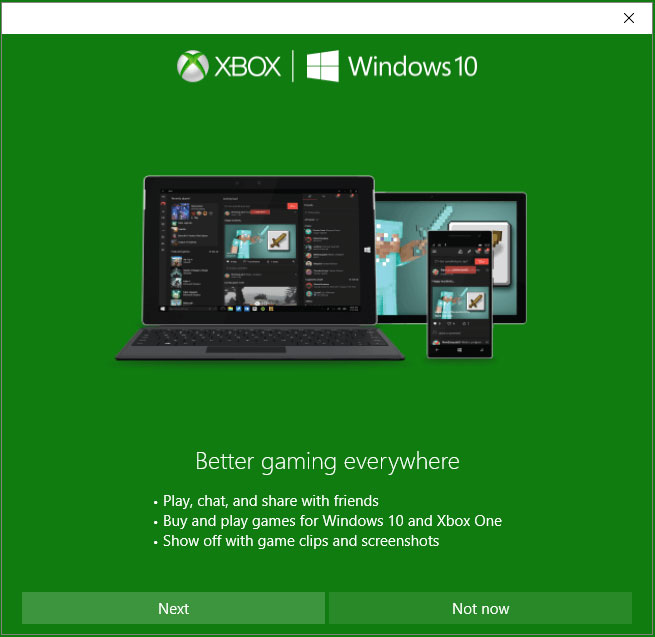
Game Bar è un programma incluso in Windows 10, che puoi utilizzare per acquisire schermate e registrare e trasmettere videogiochi. Rispetto ad altri software di registrazione dello schermo, Game Bar non supporta la modifica del video al termine della registrazione. Devi solo avviarlo che puoi usare liberamente. E questo software è facile da usare, seguendo i passaggi successivi che puoi registrare il mouse sullo schermo.
Come registrare il mouse sullo schermo del computer utilizzando la barra dei giochi
Passaggio 1: fare clic sulla scorciatoia da tastiera predefinita "Windows + G" per avviare questo software.
Passaggio 2: fai clic sul cerchio al centro per avviare la registrazione. Al termine della registrazione, fare clic sul pulsante "Stop" per interrompere la registrazione del mouse sullo schermo, il video registrato verrà salvato sul computer.
Registra mouse su Windows 10 con Any Screen Recorder
Any Screen Recorder è un software di registrazione dello schermo all-in-one, che puoi utilizzare per registrare video, audio, webcam e giochi. Quando questo software è stato pubblicato quest'anno, ha attirato molte persone presenti. Anche le funzioni di questo software sono potenti, come il supporto della registrazione del mouse a schermo intero, parte dello schermo, registrazione del mouse nelle finestre di blocco e registrazione dell'audio del microfono e del sistema, registrazione della webcam e dello schermo contemporaneamente e così via.
Come registrare il mouse sullo schermo del computer utilizzando Any Screen Recorder
Passaggio 1: avvia Any Screen Recorder. È possibile scegliere una delle quattro funzioni principali nella schermata principale. Qui devi fare clic su "Registra schermo".
Passaggio 2: seleziona un'area dello schermo da registrare. Puoi scegliere "Schermo intero", "Regione selezionata", "Regione fissa", "Finestra bloccata" o personalizzare qui le dimensioni della finestra. Se desideri registrare lo schermo e la webcam contemporaneamente, assicurati di aver collegato una webcam al computer.
Passaggio 3: fai clic su "Microfono" e puoi scegliere di registrare solo l'audio del sistema, registrare solo il microfono, registrare entrambi o registrare senza audio.
Passaggio 4: fare clic su "REC" per avviare la registrazione.